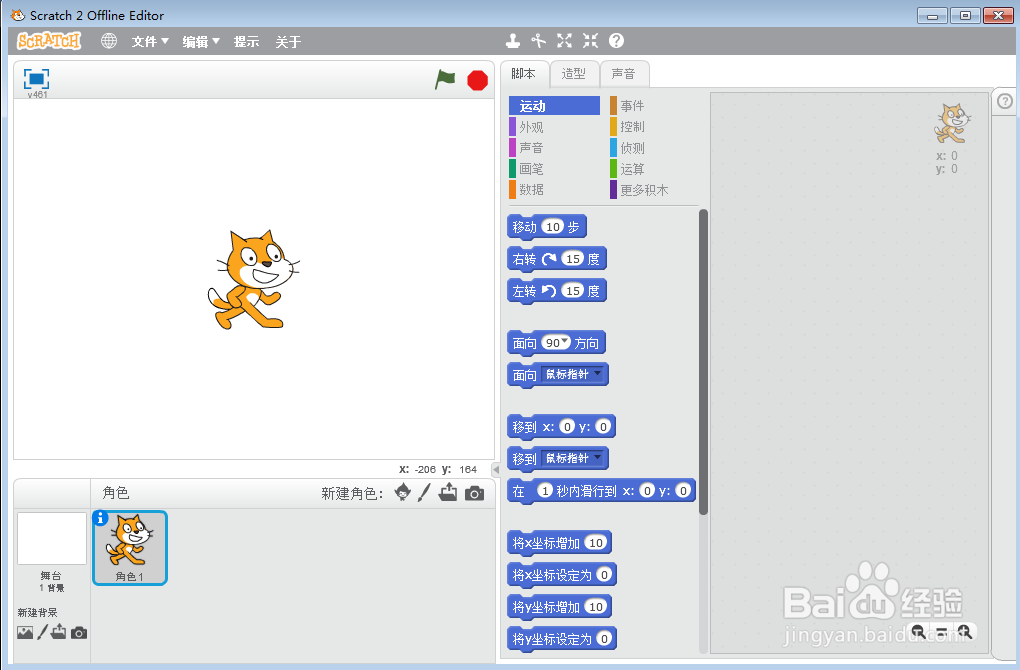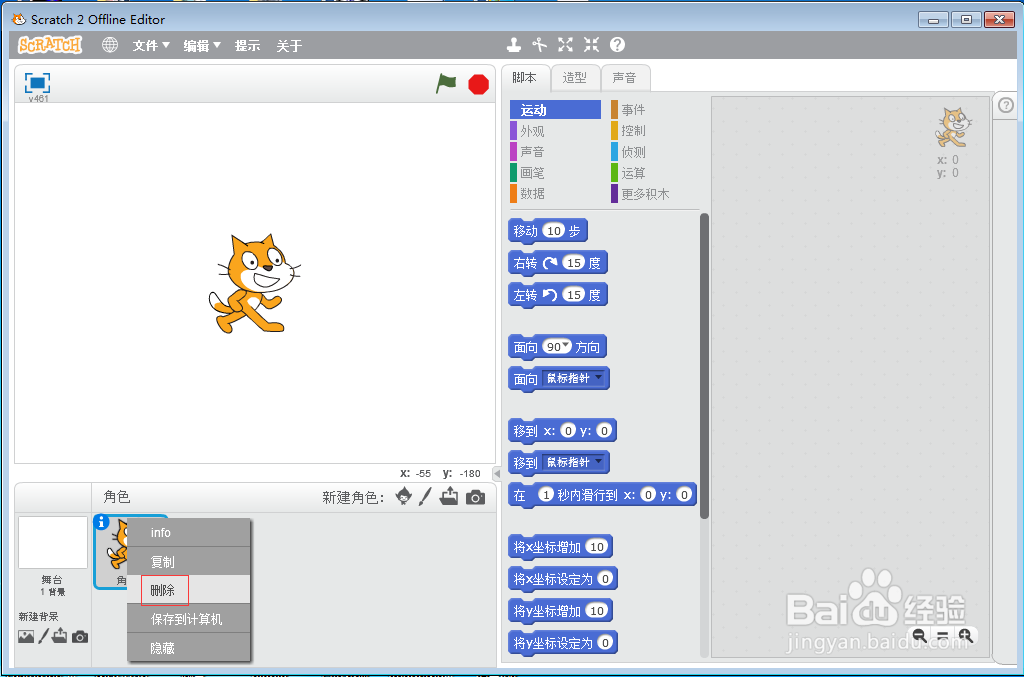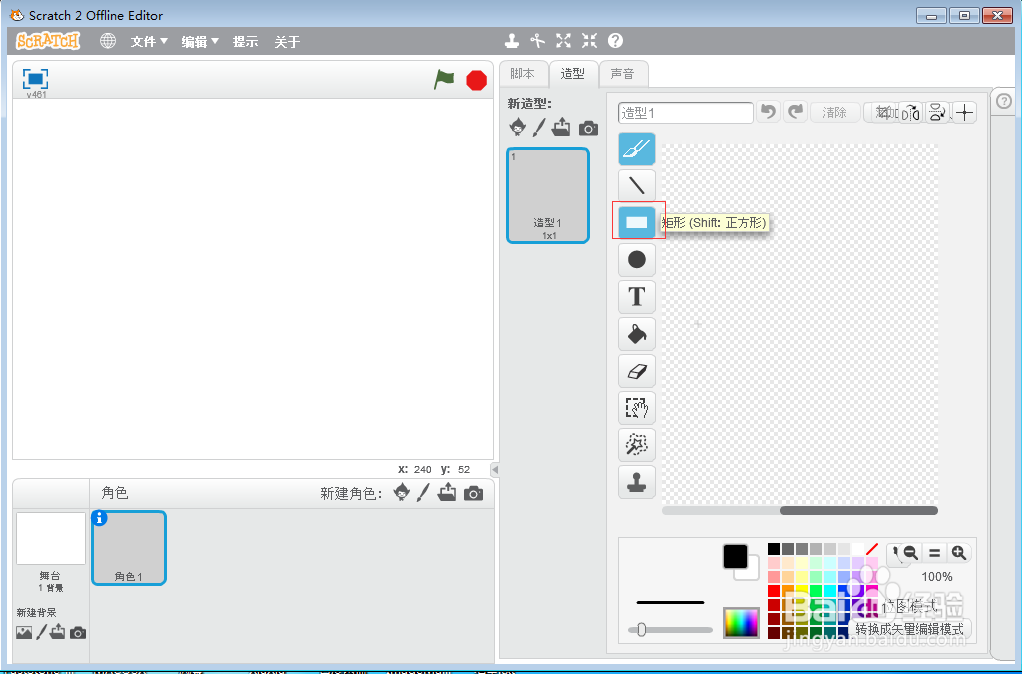如何在scratch中绘制绿色渐变正方形
1、打开scratch2.0,进入它的主界面;
2、在小猫上按右键,选择删除,将小猫删除;
3、点击绘制新角色命令;
4、打开绘图编辑器,选择矩形;
5、点击绿色,选择填充模式;
6、结合换档键,画出一个正方形;
7、点击形状填充,选择渐变色,在正方形内部单击鼠标左键;
8、我们就在scratch中创建好了一个绿色渐变正方形。
声明:本网站引用、摘录或转载内容仅供网站访问者交流或参考,不代表本站立场,如存在版权或非法内容,请联系站长删除,联系邮箱:site.kefu@qq.com。